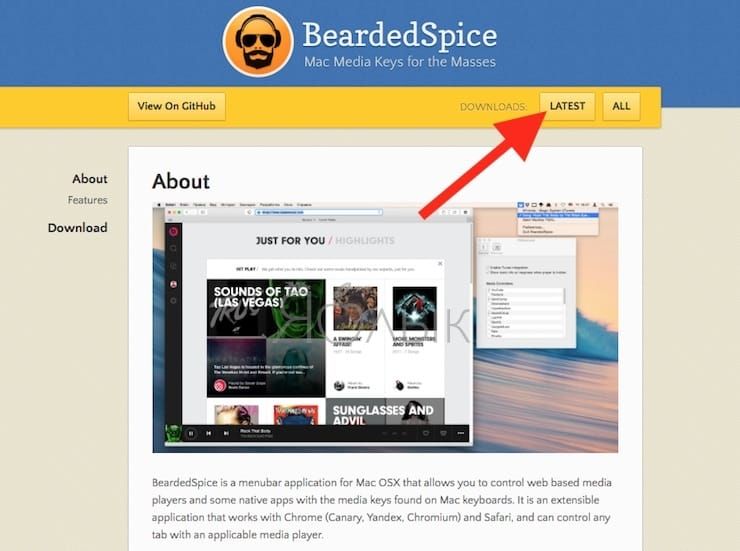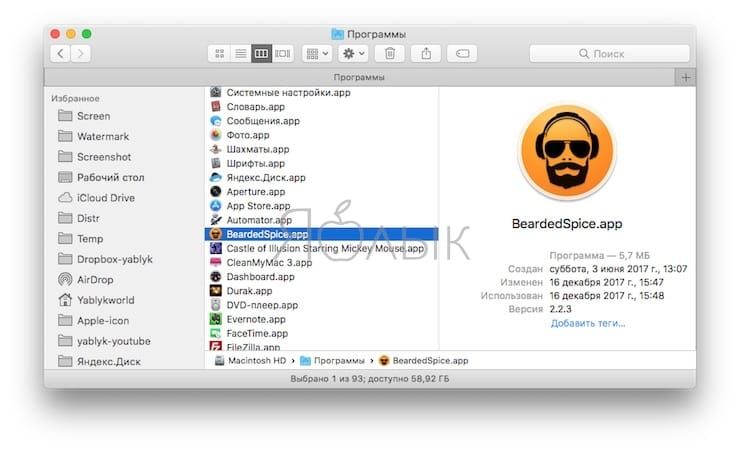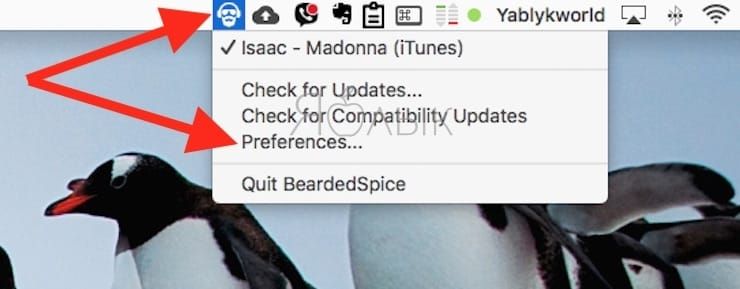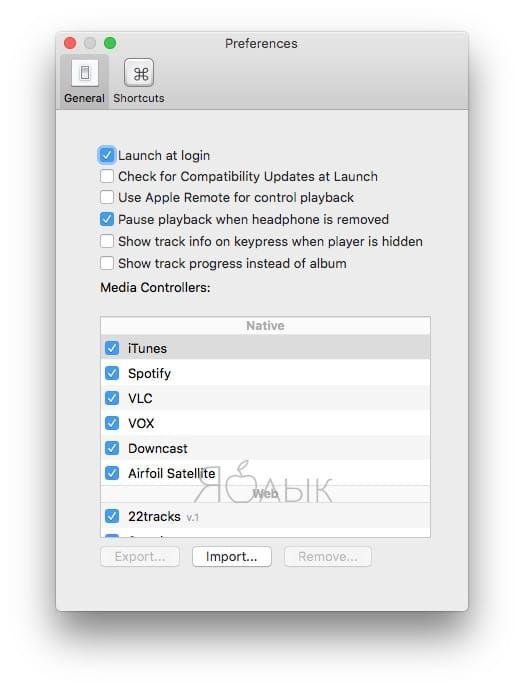Наверняка, пользователи macOS (начиная с High Sierra и новее) сталкивались с такой ситуацией, когда при прослушивании фоном музыки в iTunes (например, Apple Music), необходимо было параллельно включить видео в YouTube в Safari.
Подписаться на Яблык в Telegram — только полезные инструкции для пользователей iPhone, iPad и Mac t.me/yablykworld.
Логично предположить, что в момент когда начнется воспроизведение звука в браузере, из динамиков Mac будет доноситься каша и рука сразу потянется к кнопкам управления плеером на клавиатуре, чтобы нажать на паузу в iTunes.
Но не тут-то было!
Вы с удивлением замечаете, что кнопки плеера на клавиатуре Mac выключают (ставят на паузу) видео в Safari, которое смотрите прямо сейчас, а музыка из iTunes продолжает орать. Приходится переключаться на iTunes, выключать воспроизведение, возвращаться к Safari и продолжать просмотр видео в браузере. На самом деле это не баг, а фича последних версий macOS.
ПО ТЕМЕ: Как отключить или включить звук во вкладках Safari на Mac (macOS).
Как сделать, чтобы кнопки Play и Pause на клавиатуре Mac всегда работали только с iTunes (или другим плеером) при параллельном просмотре видео в Safari
Начиная с macOS High Sierra кнопки управления медиафайлами на клавиатуре вашего Mac позволяют управлять последним активным плеером в Safari, но не проигрывателем на компьютере. Если вас раздражает это нововведение, установите маленькую утилиту BeardedSpice, и кнопки на клавиатуре снова позволят вам управлять iTunes и другими проигрывателями на Mac, как это было раньше.
- Приложение загрузится в ZIP-архиве. Распакуйте архив и перетащите приложение BeardedSpice.app в папку Программы на Mac.
- После запуска приложения BeardedSpice. Кнопки управления плеером на клавиатуре начнут игнорировать браузер Safari.
- Не забудьте заглянуть в настройки программы через панель меню на Mac, там можно включить автозагрузку BeardedSpice при старте Mac, настроить горячие клавиши и воспользоваться другими опциями.
Пользователи VOX Player также могут установить расширение VOX, позволяющее управлять плеером с помощью клавиатуры компьютера.
Новая функция унифицированных клавиш не касается пользователей Chrome. Если вы используете браузер от Google, и хотите управлять онлайн-плеерами с помощью клавиатуры, установите расширение Streamkeys.
Смотрите также: